下载开源QTLinux安装包地址https://www.qt.io/download-open-source
下滑到最后点击“Download the Qt Online Installer”
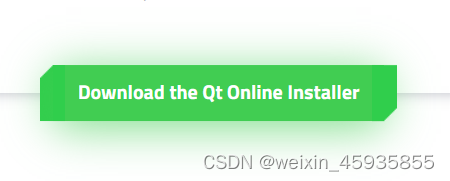
跳转到下载程序界面
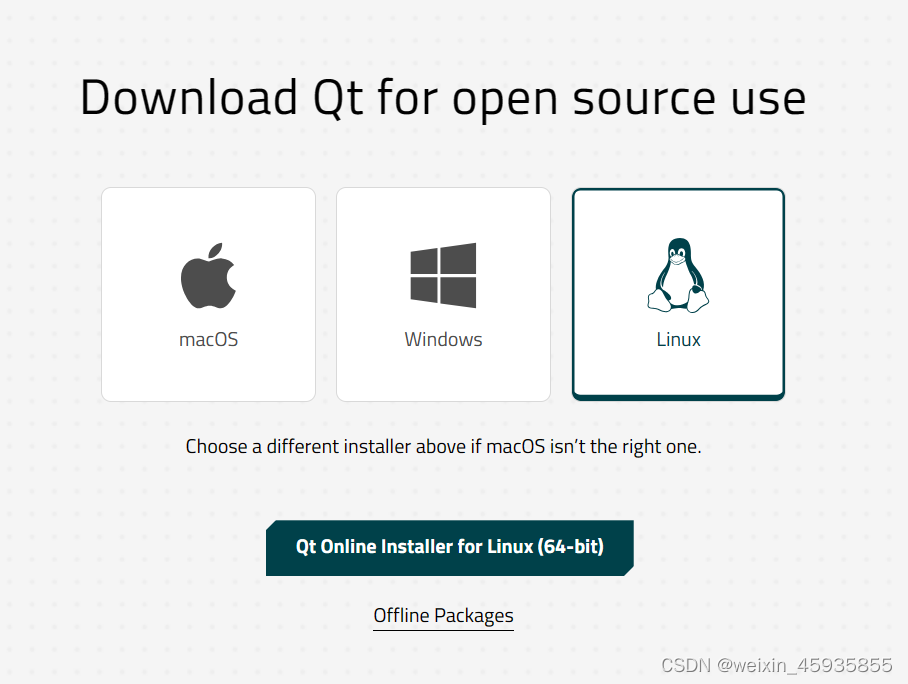
再选中Linux版本点击下载即可
下载线上安装包,这在线安装包里有不同版本的QT,例如6.0、6.1、5.15.2等
#给权限给这个线上安装包qt-unified-linux-x64-4.6.1-online.run
chmod +x qt-unified-linux-x64-4.6.1-online.run
./qt-unified-linux-x64-4.6.1-online.run #报错提示没有libxcb-xinerama0库
sudo apt install libxcb-xinerama0 #安装库
./qt-unified-linux-x64-4.6.1-online.run #没有报错,弹出安装界面按步骤安装完后,还需要安装其他库
#使用镜像
cd /etc/apt/ # // 切换到/etc/apt/ 目录下
sudo cp sources.list sources.list.old #// 先把源文件复制到sources.list.old,备份
sudo apt-get install vim #安装vim先,默认没有vim
sudo vim sources.list #使用vim打开文件
#将以下清华源写入
deb https://mirrors.tuna.tsinghua.edu.cn/ubuntu/ bionic main restricted universe multiverse
# deb-src https://mirrors.tuna.tsinghua.edu.cn/ubuntu/ bionic main restricted universe multiverse
deb https://mirrors.tuna.tsinghua.edu.cn/ubuntu/ bionic-updates main restricted universe multiverse
# deb-src https://mirrors.tuna.tsinghua.edu.cn/ubuntu/ bionic-updates main restricted universe multiverse
deb https://mirrors.tuna.tsinghua.edu.cn/ubuntu/ bionic-backports main restricted universe multiverse
# deb-src https://mirrors.tuna.tsinghua.edu.cn/ubuntu/ bionic-backports main restricted universe multiverse
deb https://mirrors.tuna.tsinghua.edu.cn/ubuntu/ bionic-security main restricted universe multiverse
# deb-src https://mirrors.tuna.tsinghua.edu.cn/ubuntu/ bionic-security main restricted universe multiverse
#vim操作如下
全部删除:按esc键后,先按gg(到达顶部),然后dG
粘贴:按esc键后, 然后p
要改回的话使用命令直接覆盖sources.list
sudo cp sources.list.old sources.list
sudo apt install build-essential #安装这两个库 可以使用镜像
sudo apt install libgl1-mesa-dev
#安装完这两个库视频教学( https://www.bilibili.com/video/BV1Ts4y1A783/?share_source=copy_web&vd_source=3e13f0b9dc0de6575740267cc4d9b298)已经可以运行了,但我这实际不行,我的报错是 ***version `GLIBC_2.28' not found (required by***,参考https://blog.csdn.net/Youning_Yim/article/details/129343107
#先查看有没有
strings /lib/x86_64-linux-gnu/libc.so.6 | grep GLIBC_
#在文件/etc/apt/sources.list中添加镜像这个可以在前面就加上在最后
deb http://security.debian.org/debian-security buster/updates main
sudo apt update # 更新软件源
#会报错由于没有公钥,无法验证下列签名: NO_PUBKEY 112695A0E562B32A NO_PUBKEY 54404762BBB6E853
#将112695A0E562B32A和 54404762BBB6E853替换到下面的命令中就行
sudo apt-key adv --keyserver keyserver.ubuntu.com --recv-keys 112695A0E562B32A 54404762BBB6E853
#重新apt-get update
apt-get update
sudo apt install libc6-dev #或者使用命令 sudo apt install libc6
在查看有没有GLIBC_2.28
strings /lib/x86_64-linux-gnu/libc.so.6 | grep GLIBC_ #有了
现在可以运行QT了,再不行的话用命令行运行打开/home/zhang/QT/QT5.15.2/Tools/QtCreator/bin/qtcreator
看报什么错再百度
























 1340
1340











 被折叠的 条评论
为什么被折叠?
被折叠的 条评论
为什么被折叠?








